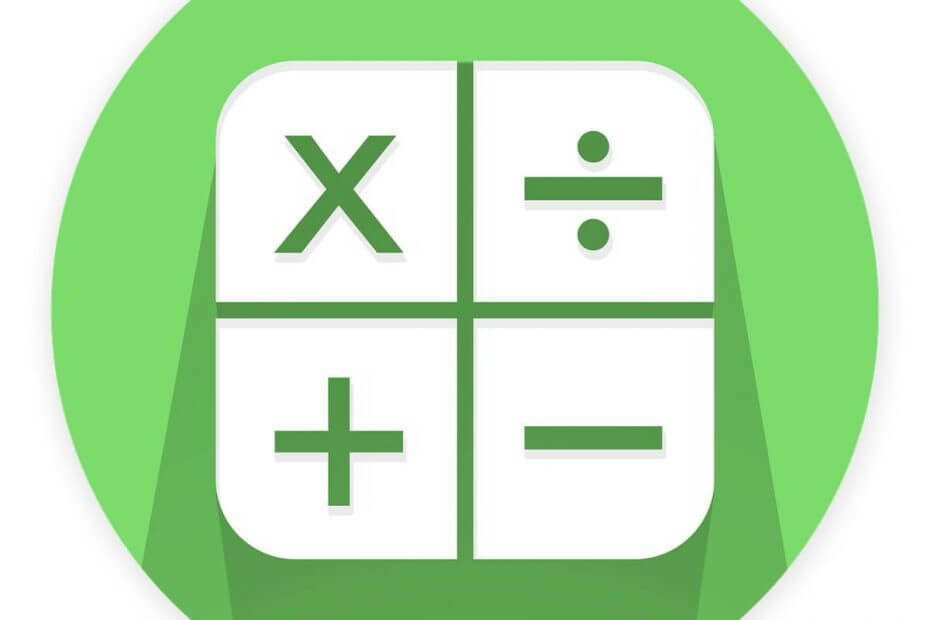
Този софтуер ще поправи често срещаните компютърни грешки, ще ви предпази от загуба на файлове, злонамерен софтуер, отказ на хардуер и ще оптимизира вашия компютър за максимална производителност. Отстранете проблемите с компютъра и премахнете вирусите сега в 3 лесни стъпки:
- Изтеглете инструмента за възстановяване на компютъра Restoro който идва с патентованите технологии (патентът е наличен тук).
- Щракнете Започни сканиране за да намерите проблеми с Windows, които биха могли да причинят проблеми с компютъра.
- Щракнете Поправи всичко за отстраняване на проблеми, засягащи сигурността и производителността на вашия компютър
- Restoro е изтеглен от 0 читатели този месец.
По-новото не винаги е по-добро и изглежда, че Microsoft работи усилено, за да актуализира някои от най-популярните си приложения. Едно от тези приложения е Калкулатор.
Въпреки че това приложение има много актуализации, много потребители искат да донесат Windows 7 калкулатор към Windows 10, а днес ще ви покажем как да го направите.
Както вероятно знаете, Microsoft реши да замени стандартното приложение Калкулатор с модерна версия в Windows 10.
Въпреки че новото приложение Калкулатор се предлага с елегантен дизайн, в него липсват много от функциите, които старото приложение Калкулатор имаше.
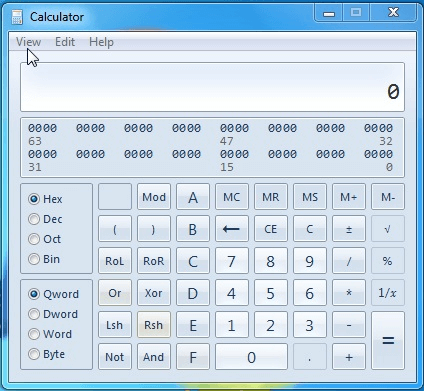
Старото приложение Калкулатор имаше поддръжка за научни, програмни или статистически изчисления, докато в новата версия липсват тези функции. Говорейки за калкулатори, ако имате нужда от такъв, който поддържа разширени функции, вижте ръководствата по-долу:
- Най-добрите печатни калкулатори за счетоводители
- Най-добрите научни калкулатори за химия
- Най-добрите графични калкулатори за инженери
В допълнение към разширените изчисления старото приложение беше по-бързо и оптимизирано за клавиатура и мишка, докато новото приложение Калкулатор е оптимизирано за сензорни устройства. Калкулаторът на Windows 7 наистина е по-компактен, по-лесен за използване от калкулатора на Windows 10.
Едно от основните предимства на стария калкулатор беше, че можете да го стартирате просто като отворите диалоговия прозорец за изпълнение и въведете calc в него, а новата версия не поддържа това.
Нуждаете се от повече подробности за това как да инсталирате калкулатора на Windows 7 на Windows 10? Вижте това ръководство!
Инсталирайте класическия калкулатор на Windows 7 на Windows 10
След като разгледахме разликите между двете версии, ще ви покажем как да върнете калкулатора на Windows 7 в Windows 10.
- Изтеглете и стартирайте Стар калкулатор за Windows 10.
- Следвайте инструкциите, за да завършите инсталацията.
- Сега трябва да можете да стартирате калкулатора, като използвате пряк път на работния плот.
Трябва да споменем, че тази версия на Калкулатора може да бъде стартирана чрез въвеждане на calc.exe в диалоговия прозорец Изпълнение, точно както в предишните версии на Windows, което е добре дошло допълнение.
Що се отнася до калкулатора, всички ваши любими функции са тук с познат дизайн, така че не би трябвало да имате проблеми.
Ако по някаква причина искате да се върнете към приложението Modern Calculator, всичко, което трябва да направите, е да деинсталирате Old Calculator точно както всяко друго приложение, като отидете на Настройки приложение> Деинсталирайте програма раздел.
Сега, ако наистина не харесвате нито стария калкулатор на Windows 7, нито новото приложение за калкулатор на Windows 10, има много софтуер за калкулатор на трети страни, който можете да инсталирате на вашия компютър.
Вече съставихме списък на най-добрите приложения за калкулатор за използване на вашия компютър с Windows. Някои от тях са много основни, докато други поддържат разширени функции за изчисление.
СВЪРЗАНИ ПОСТИ ЗА ПРОВЕРКА:
- 5 най-добри калкулатора за пробег на газ за Windows 10
- Поправка: Калкулаторът не работи в Windows 10
- Как да промените валутата на Windows 8, 10 в Настройки
 Все още имате проблеми?Поправете ги с този инструмент:
Все още имате проблеми?Поправете ги с този инструмент:
- Изтеглете този инструмент за ремонт на компютър оценени отлично на TrustPilot.com (изтеглянето започва на тази страница).
- Щракнете Започни сканиране за да намерите проблеми с Windows, които биха могли да причинят проблеми с компютъра.
- Щракнете Поправи всичко за отстраняване на проблеми с патентованите технологии (Ексклузивна отстъпка за нашите читатели).
Restoro е изтеглен от 0 читатели този месец.


